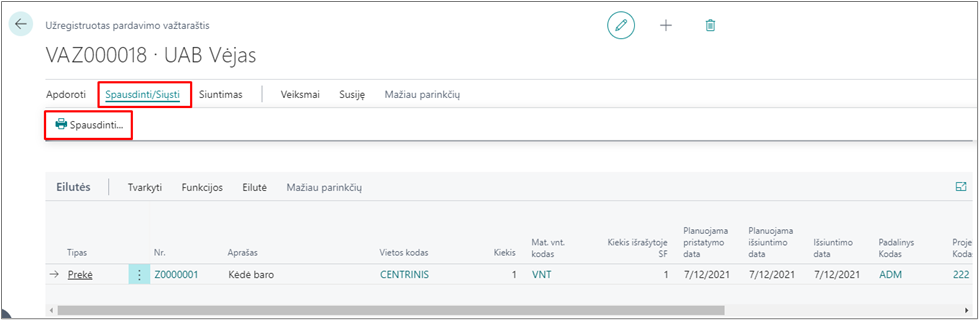Rekomenduojama prekių pardavimui naudoti pardavimo užsakymus, o paslaugoms pardavimo SF. Žemiau aprašomi veiksmai pardavimo užsakymo kūrimui, tačiau kuriant pardavimo SF, jie analogiški:
- Sukuriamas naujas pardavimo užsakymas/pardavimo SF,
- Pasirenkamas pirkėjas,
- Suvedama dokumento antraštės, priskiriamos dimensijų vertės,
- Suvedamos parduodamų prekių/paslaugų eilutės,
- Patikrinami/pildomi iSAF, Intrastat bei iVAZ laukai,
- Įvedama eilučių ar SF nuolaida,
- Vykdoma registravimo peržiūra,
- Išsiunčiamos prekės, spausdinamas/siunčiamas el.paštu krovinio važtaraštis, pateikiamas iVAZ dokumentas,
- Pardavimo užsakymas/pardavimo SF registruojamas, spausdinama/siunčiama pardavimo SF el.paštu klientui.
Kaip sukurti pardavimo užsakymą iš pardavimo užsakymų sąrašo?
- Paieškos lange įveskite Pardavimo užsakymai ir pasirinkite reikalingą sąrašą.
- Atsidariusiame sąraše spauskite Naujas.
- Atsidariusiame lange lauke Pirkėjas įveskite pirkėjo pavadinimą, pavadinimo fragmentą arba per ... pasirinkite iš pirkėjų sąrašo.
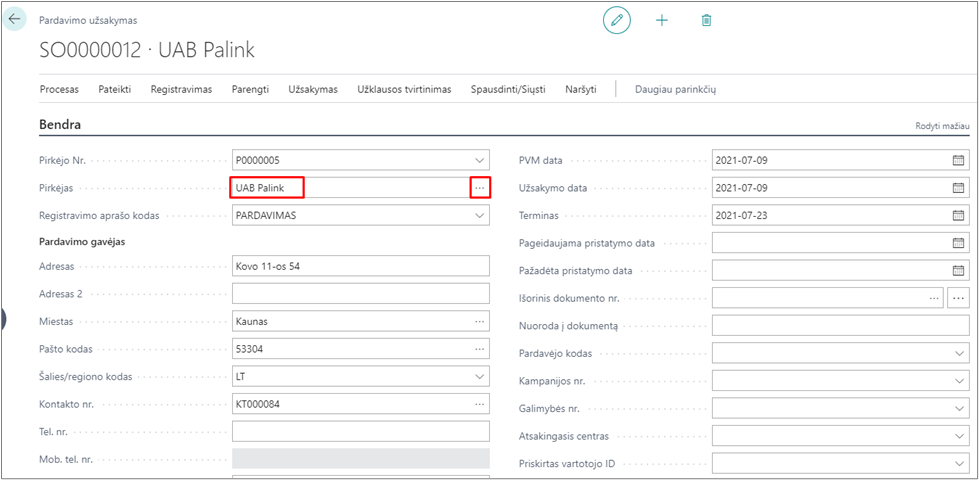
- Užpildykite kitus reikalingus laukus:
- Pardavėjo kodas – parinkite atsakingą vadybininką iš sąrašo
- Lauke Vietos kodas pasirinkite sandėlį, iš kurio parduodamos prekės,
- Pasirinkite dimensijas ir jų vertes dokumento antraštėje.
- Įveskite pardavimo užsakymo eilutes:
- Lauke Tipas pasirinkite „Prekė“,
- Lauke Nr. įveskite prekės nr. arba pasirinkite iš sąrašo, laukai Aprašas ir Mat. vnt. kodas užsipildys automatiškai pagal kortelės informaciją.
- Norėdami vienu kartu pasirinkti daugiau nei vieną prekę, rinkitės Eilutės->Tvarkyti->Pasirinkti prekes,
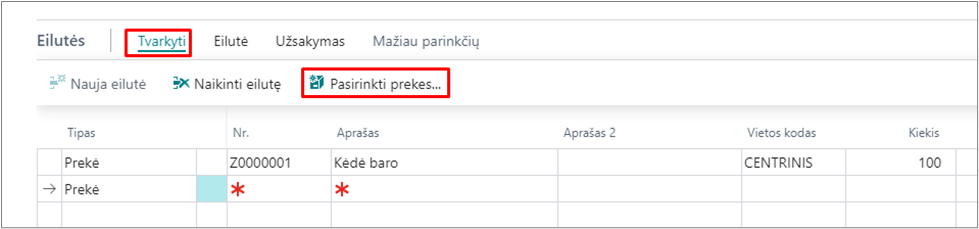
- Dokumento eilutėje lauke Kiekis įveskite parduodamą prekės kiekį,
- lauke Vnt. kaina išsk. PVM nurodykite parduodamos prekės/paslaugos kainą. Eilutės suma išsk. PVM yra suskaičiuojama (Vnt. kaina išsk. PVM x kiekis), įvertinant eilutės nuolaidos %. Jei pirkėjo kortelėje bus aktyvus požymis Kainos su PVM, tokiam pirkėjui kuriant pardavimo dokumentus, visos kainos eilutėse bus nurodytos su PVM,
- Norint suteikti nuolaidą prekei, įveskite nuolaidos procentą lauke Eilutės nuolaidos %,
- Jei pirkėjui taikomos specialios nuolaidos ar kainos, jos bus automatiškai atnaujintos, įvedus prekės Nr. eilutėje.
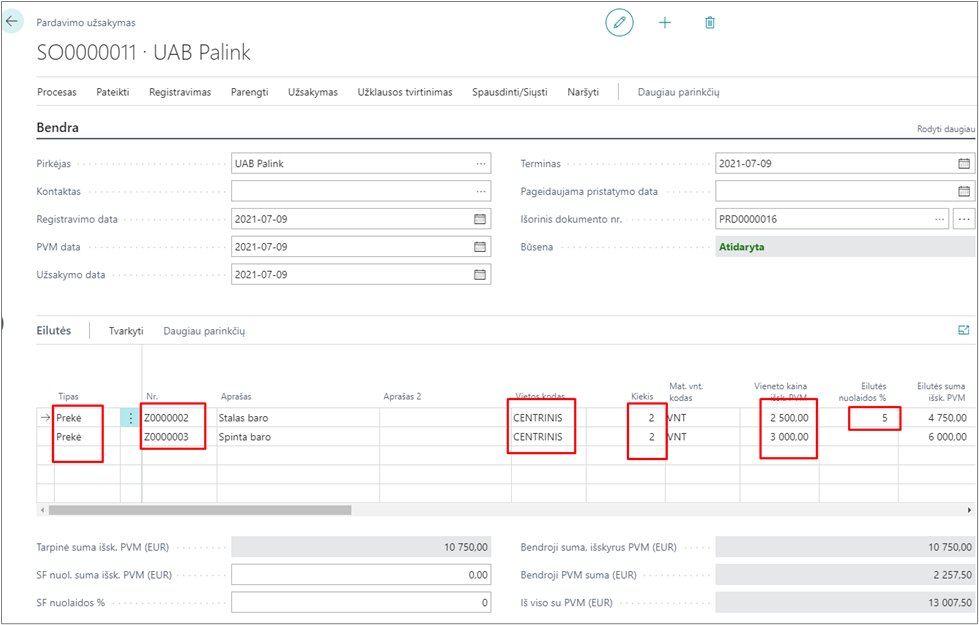
Bendros dokumento sumos atnaujinamos automatiškai, kuriant ar keičiant duomenis eilutėse. Jas tai pat galima peržiūrėti Užsakymas -> Statistika arba paspaudus F7.
Skirtinguose kompiuteriuose, gali veikti skirtingos trumpųjų klavišų kombinacijos.
Intrastat laukai
Intrastat operacija nustatoma pagal pirkėjo šalies kodą pirkėjo kortelėje, todėl būtina pasitikrinti, ar šis laukas teisingai užpildytas. Registruojant dokumentą, bus rodomas pranešimas, jei būtini Intrastat laukai neužpildyti ir Intrastat nustatymų lentelėje įjungtas laukų užpildymo privalomumas:
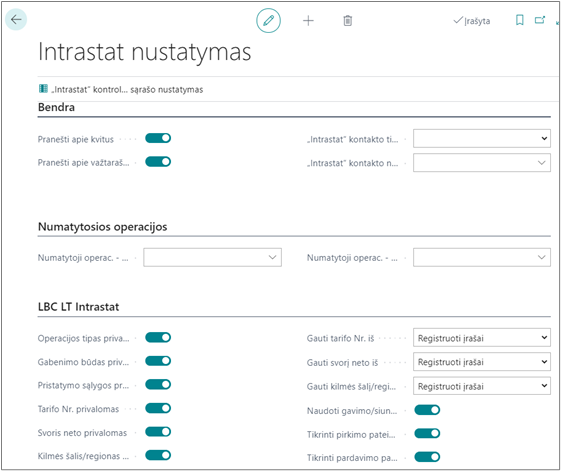
Intrastat operacijoms turi būti užpildyti šie laukai pardavimo užsakyme:
Skiltis Bendra -> Eilutės:
• Laukas Svoris neto – numatyta vertė užsipildo iš prekės kortelės, redaguojama užsakyme,
• Laukas Tarifo Nr. – numatyta vertė užsipildo iš prekės kortelės, redaguojama užsakyme,
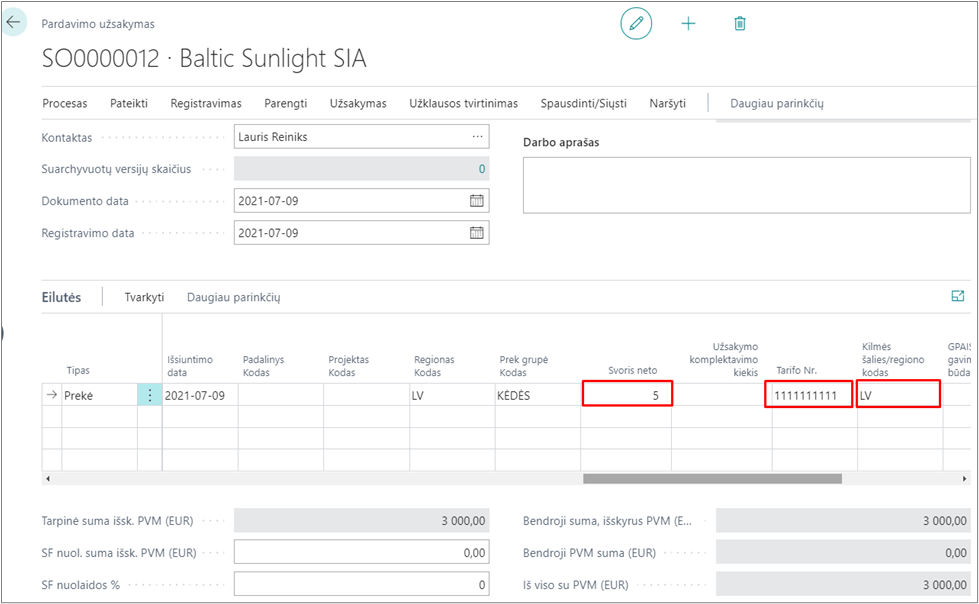
Skiltis Užsienio prekyba :
• Laukas Operacijos tipas – numatyta vertė užsipildo iš prekės kortelės, redaguojama užsakyme,
• Laukas Gabenimo būdas – numatyta vertė užsipildo iš prekės kortelės, redaguojama užsakyme,
• Laukas Pristatymo sąlygų kodas - numatyta vertė užsipildo iš prekės kortelės, redaguojama užsakyme.
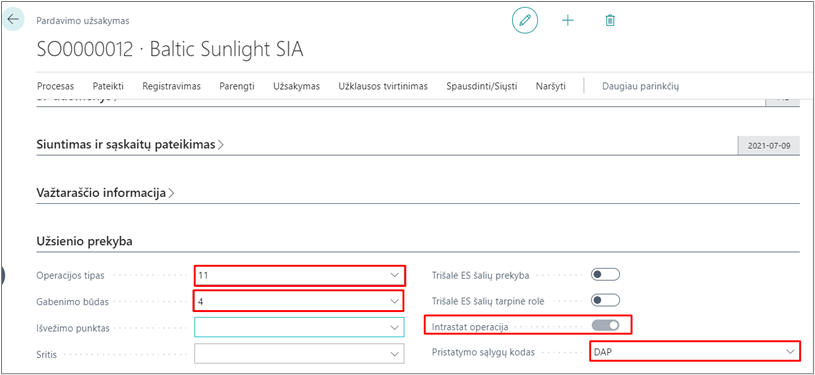
iVAZ laukai
Jei krovinys gabenamas Lietuvoje ir Lietuvos pirkėjams kortelėse uždėtas požymis „Įtraukti į iVAZ“, šis požymis pardavimo dokumente užsipildo automatiškai.
Privalomus laukelius galima užpildyti tiek prieš registravimą tiek po registravimo. Jei žinoma ekspedicijos informacija, privalomus laukus galima užpildyti pardavimo užsakyme skiltyse Siuntimas ir sąskaitų pateikimas bei Važtaraščio informacija arba jie užpildomi registruotame dokumente (užregistruotoje pardavimo SF arba užregistruotame pardavimo važtaraštyje, priklausomai nuo iVAZ nustatymų).
iVAZ deklaravimui būtini užpildyti laukai, jei įmonė veža savo transportu:
• Gavėjas (numatytas, alternatyvus arba nurodytas rankiniu būdu). Numatytas pirkėjo adreso pasirinkimas užpildomas automatiškai, alternatyvus adresas pasirenkamas iš gavėjo adresų, rankinis – įrašomas rankiniu būdu, jei pristatymo adresas naudojamas vieną kartą. Į failą bus įrašoma nurodyta siuntėjo informacija,
• Pakrovimo data – nurodoma krovinio pakrovimo data, kuri negali būti vėlesnė nei data, kada faktiškai išvežamas krovinys,
• Pakrovimo laikas – nurodomas krovinio pakrovimo laikas, negali būti vėlesnis nei laikas, kada faktiškai išvežamas krovinys,
• Transporto priemonės kodas – pasirenkamas iš išteklių sąrašo. Pasirinkus kodą, laukas Transporto priemonė užsipildo automatiškai, pagal išteklių kortelės duomenis,
• Vairuotojo kodas – pasirenkamas iš darbuotojų sąrašo. Pasirinkus kodą, laukas Vairuotojas užsipildo automatiškai, pagal darbuotojų kortelės duomenis.
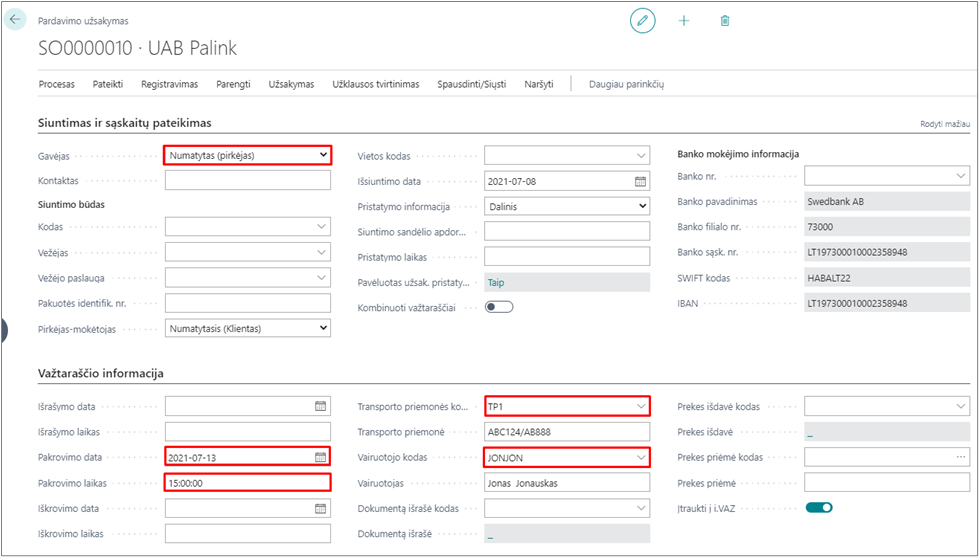
iVAZ deklaravimui būtini užpildyti laukai, jei įmonė perka vežėjo paslaugas:
• Gavėjas (numatytas, alternatyvus arba nurodytas rankiniu būdu). Numatytas pirkėjo adreso pasirinkimas užpildomas automatiškai, alternatyvus adresas pasirenkamas iš gavėjo adresų kortelių, rankinis – įrašomas rankiniu būdu, jei pristatymo adresas vienkartinis. Į failą bus įrašoma nurodyta siuntėjo informacija,
• Vežėjas – pasirenkama vežimo paslaugas teikianti įmonė iš sąrašo,
• Pakrovimo data – nurodoma krovinio pakrovimo data, kuri negali būti vėlesnė nei data, kada faktiškai išvežamas krovinys,
• Pakrovimo laikas – nurodomas krovinio pakrovimo laikas, negali būti vėlesnis nei laikas, kada faktiškai išvežamas krovinys,
• Transporto priemonė – įrašomas vežėjo transporto priemonės, su kuria bus gabenamas krovinys, numeris,
• Vairuotojas – įrašomas vežėjo vairuotojo, kuris gabens krovinį, vardas ir pavardė.
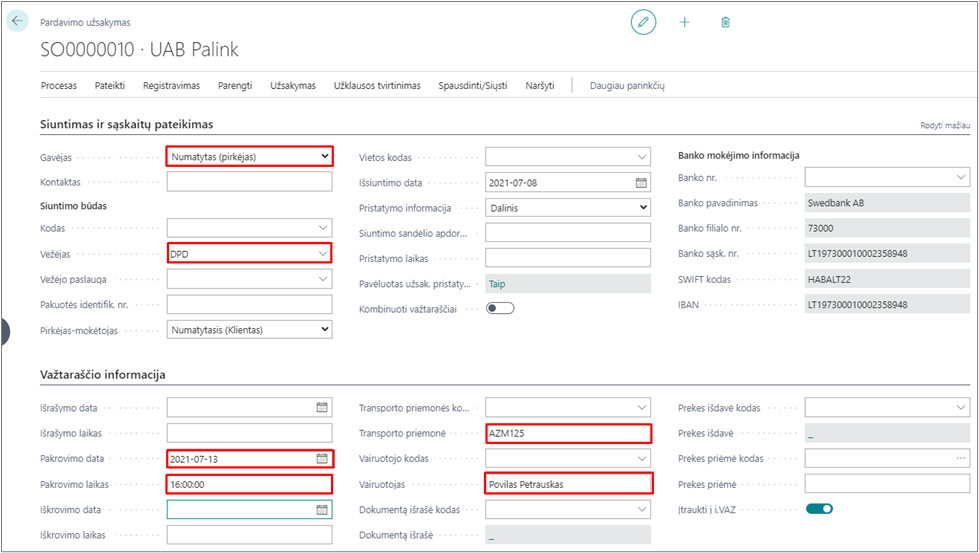
iSAF laukai
Jei pardavimo užsakymo duomenys bus teikiami iSAF, galite pasitikrinti, kokiu iSAF kodu bus deklaruojama operacija. Pardavimo užsakymo kortelės veiksmų juostoje pasirinkite Registravimas -> Peržiūrėti registravimą ir pasirinkite peržiūrėti PVM įrašus.
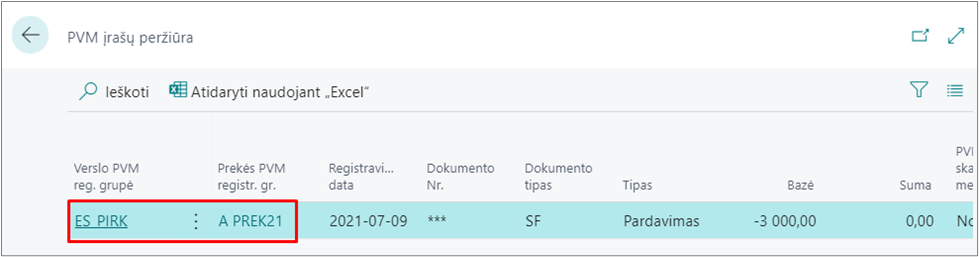
Pagal verslo PVM reg. grupės ir prekės PVM reg. grupės kombinaciją PVM registravimo nustatymų lentelėje surasite mokesčio kodą, kuriuo bus deklaruojama iSAF:

Į kokį registrą bus traukiama dokumento informacija, matoma pardavimo užsakymo/pardavimo SF kortelės skiltyje SF duomenys:
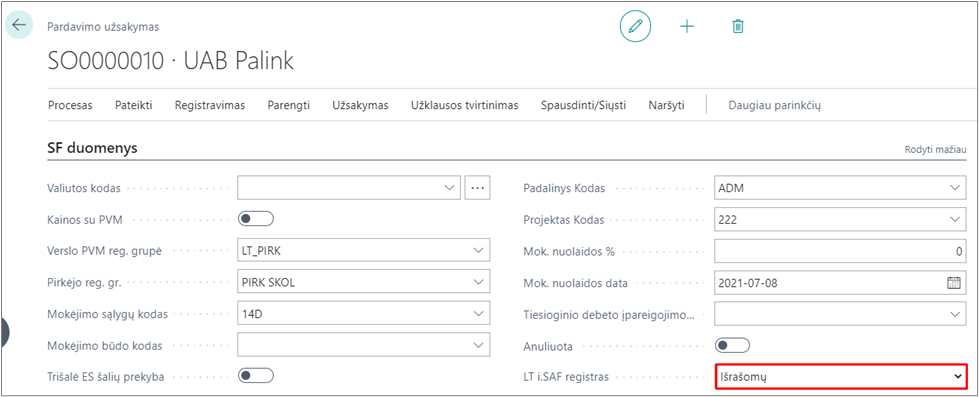
Kaip išsiųsti prekes ir atsispausdinti krovinio važtaraštį?
Norėdami išsiųsti tik dalį užsakymo kiekio, įveskite siunčiamų prekių kiekį lauke Kiekis siuntimui, tokia pati reikšmė nukopijuojama į lauką Kiekis į SF:
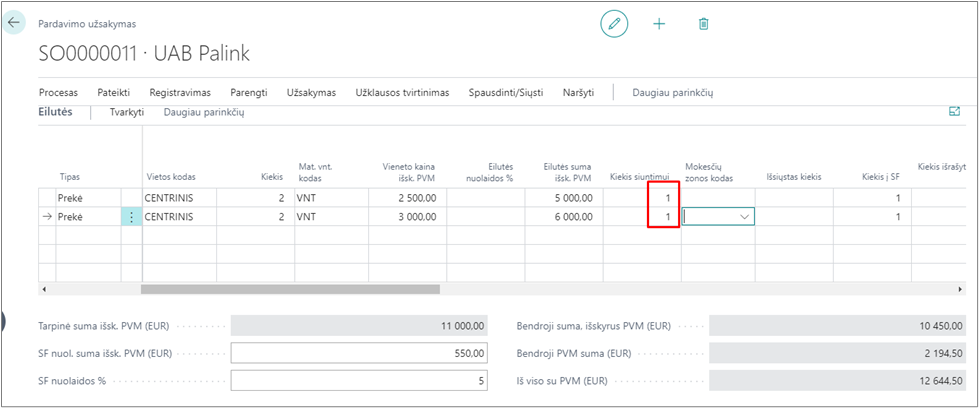
Norėdami išrašyti sąskaitą tik daliai išsiųsto kiekio, įveskite tą kiekį lauke Kiekis į SF. Kiekis turi būti mažesnis už lauko Kiekis siuntimui reikšmę:
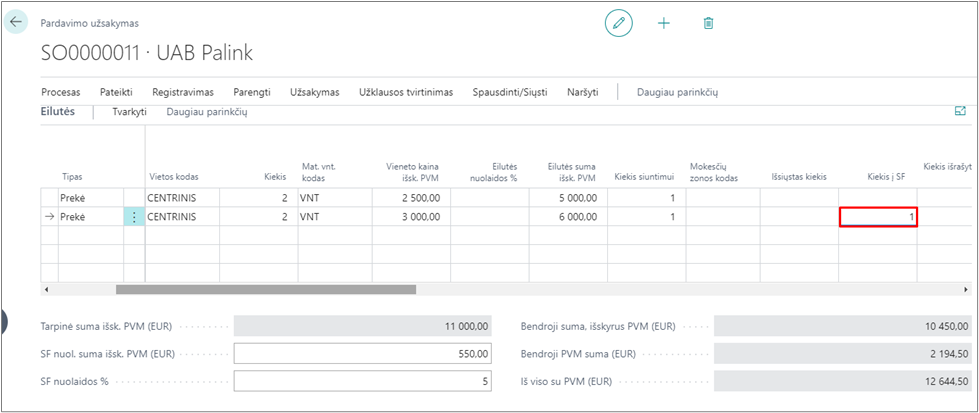
Jei pardavimo užsakymo antraštėje nurodysite lauko Pageidaujama pristatymo data reikšmę, ši data taps šių skaičiavimų atskaitos tašku:
• pageidaujama pristatymo data – pristatymo laikas = suplanuota išsiuntimo data
• planuojama išsiuntimo data – sandėlio apdorojimo laikas = išsiuntimo data.
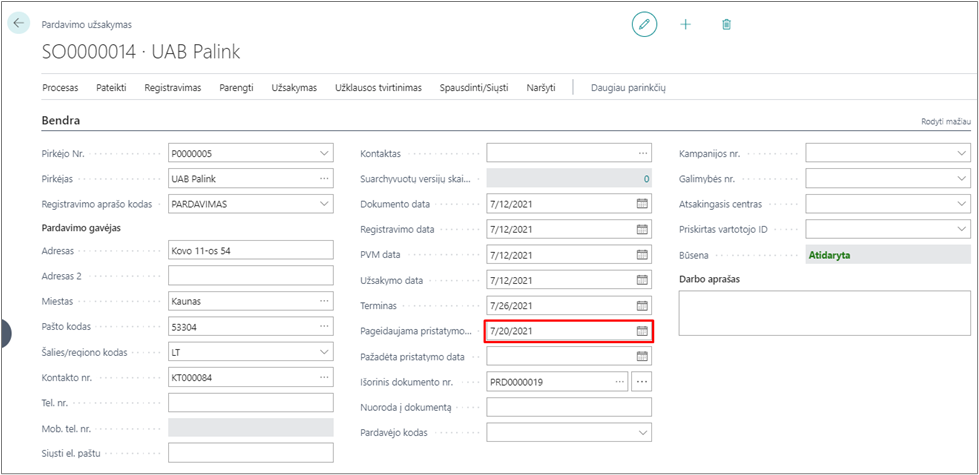
Jei pardavimo užsakyme nenurodote pageidaujamos pristatymo datos arba jei pageidaujama pristatymo data negalima spėti pristatyti prekių, bus apskaičiuojama anksčiausia data, kada prekės gali būti pristatytos. Tada ši data įvedama į eilutės lauką Išsiuntimo data, o data, kada planuojate išsiųsti prekes, taip pat data, kada jos bus pristatytos pirkėjui, apskaičiuojamos pagal šias formules:
• išsiuntimo data + sandėlio apdorojimo laikas = suplanuota išsiuntimo data
• planuojama išsiuntimo data + pristatymo laikas = planuojama pristatymo data.

Norint užregistruoti dalinį prekių siuntimą, pardavimo užsakymo kortelės veiksmų juostoje spauskite Registravimas-> Registruoti (arba F9) ir rinkitės veiksmą “Siųsti”:
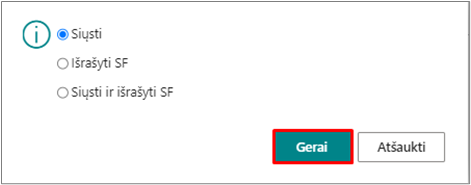
Sukuriamas užregistruotas pardavimo važtaraštis. Jei sąskaita dar neišrašyta, užregistruotą pardavimo važtaraštį galima anuliuoti, užregistruoto pardavimo važtaraščio kortelės veiksmų juostoje paspaudus Eilutės -> Funkcijos -> Anuliuoti važtaraštį:
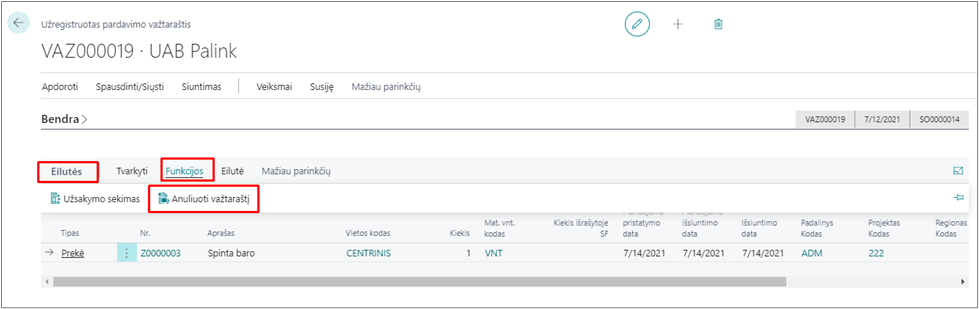
Atsidariusiame pranešime patvirtinkite pasirinkimą anuliuoti važtaraščio eilutes ir vėl pardavimo užsakyme suveskite reikalingą siųsti kiekį lauke Kiekis siuntimui bei registruokite siuntimą.
Atspausdinti registruotą pardavimo važtaraštį galima užregistruotų pardavimo važtaraščių sąrašo ar kortelės veiksmų juostoje pasirinkę Spausdinti/Siųsti -> Spausdinti: